WPS文檔中進行圖片重設樣式的方法
時間:2023-08-01 09:55:10作者:極光下載站人氣:159
有的小伙伴在使用wps文檔的過程中想要對圖片進行一些相關的設置,比如會對圖片進行邊框的添加,色彩的添加以及設置透明色或者是修改圖片的大小等,那么就會在圖片工具下進行相關的操作,但是有些時候當自己設計出來的圖片不是自己想要的樣式之后,就會將添加到圖片上的效果全部取消掉,那么我們想要一次性取消這些效果樣式的話,直接進行圖片重置即可,而在WPS文檔中,沒有重置圖片的功能,但是你可以使用重設樣式進行操作,下方是關于如何使用WPS word文檔進行圖片重置的具體操作方法,如果你需要的情況下可以看看方法教程,希望對大家有所幫助。
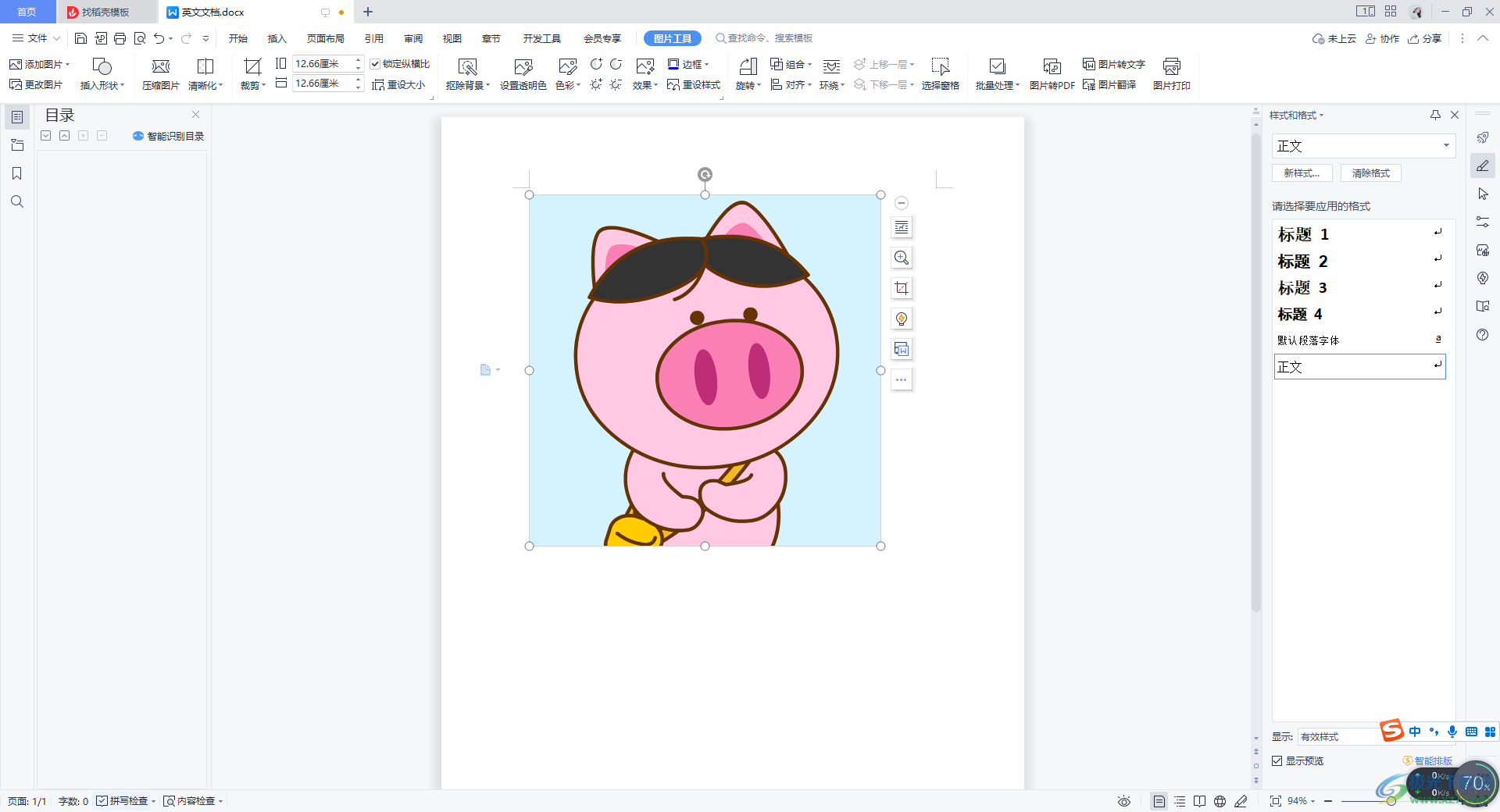
方法步驟
1.首先,我們需要依次使用【插入】和【圖片】功能,將自己需要的圖片添加進來。
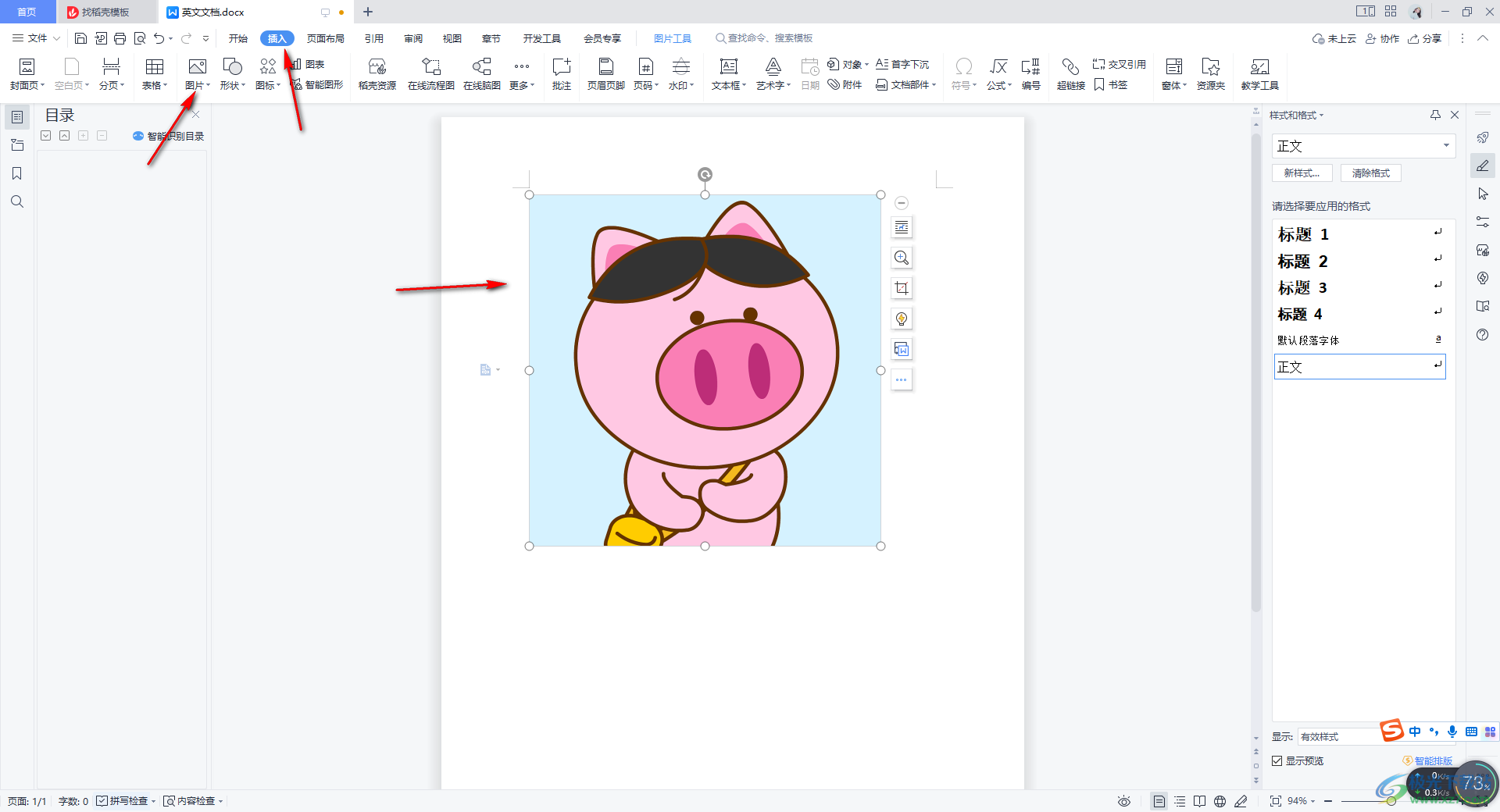
2.在這里我們為圖片添加一下自己需要的一些效果,比如點擊【圖片工具】下方的【色彩】,選擇【黑白】,為圖片進行黑白效果的設置。
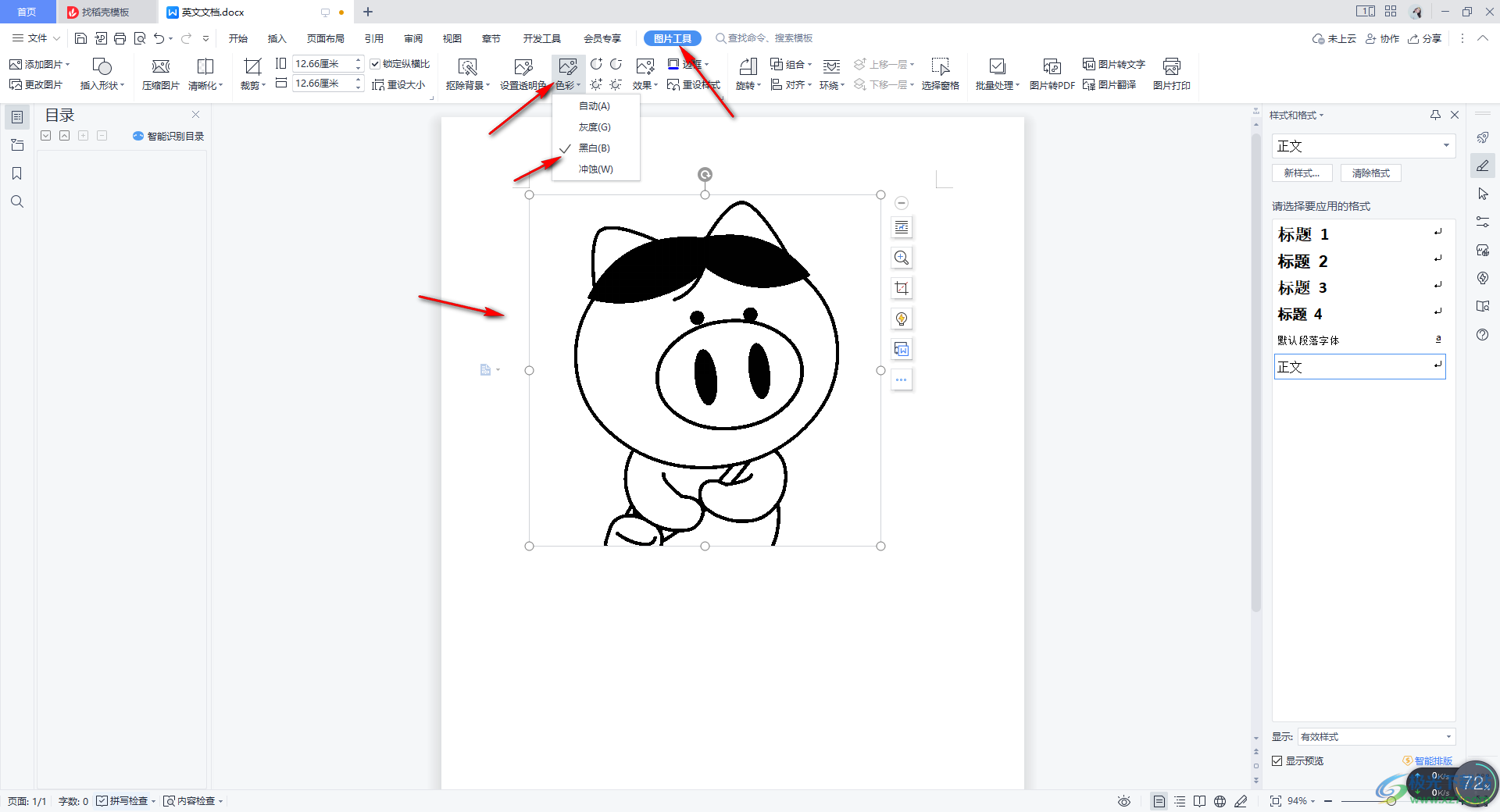
3.然后再將【邊框】的下拉按鈕點擊打開,選擇【圖片邊框】,并且在免費的區域板塊下為圖片選擇一個自己喜歡的圖片邊框樣式進行添加。
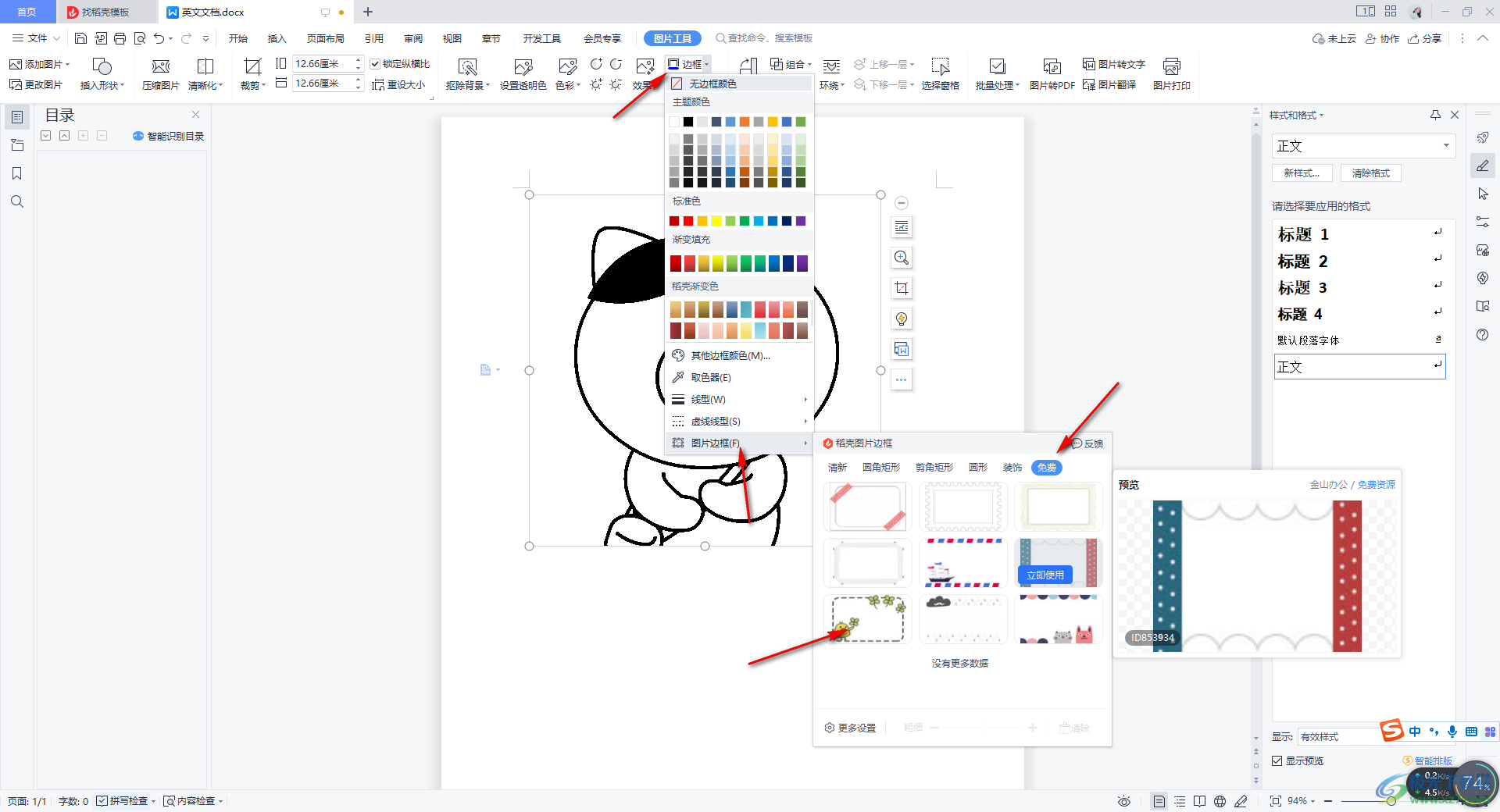
4.完成之后,你可以看見當前我們的圖片樣式就會有一些相關的變化,如圖所示。
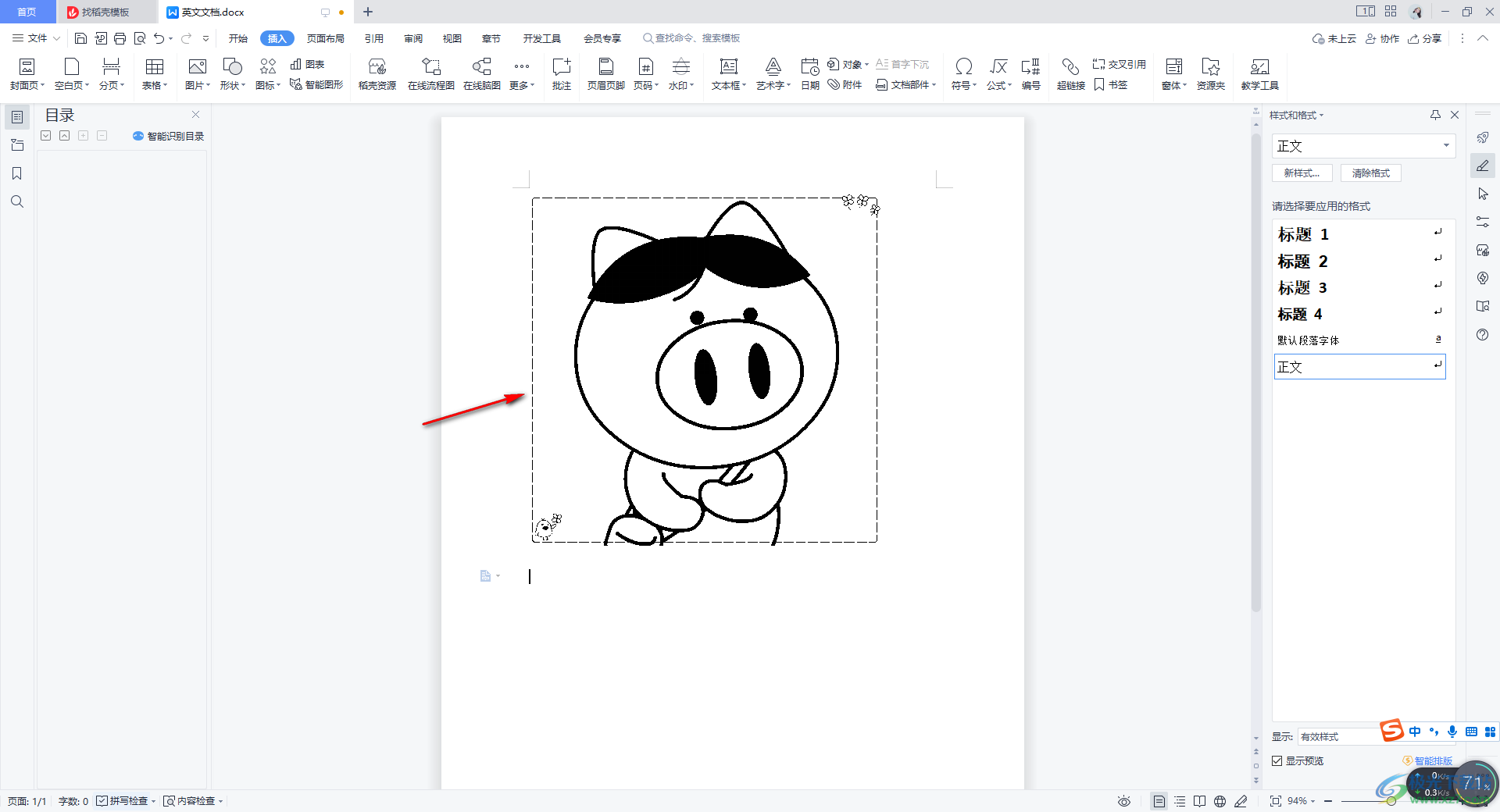
5.當你設置錯了,想要讓圖片恢復到最初的狀態,那么我們就可以直接在【圖片工具】下,點擊【重設樣式】選項即可。
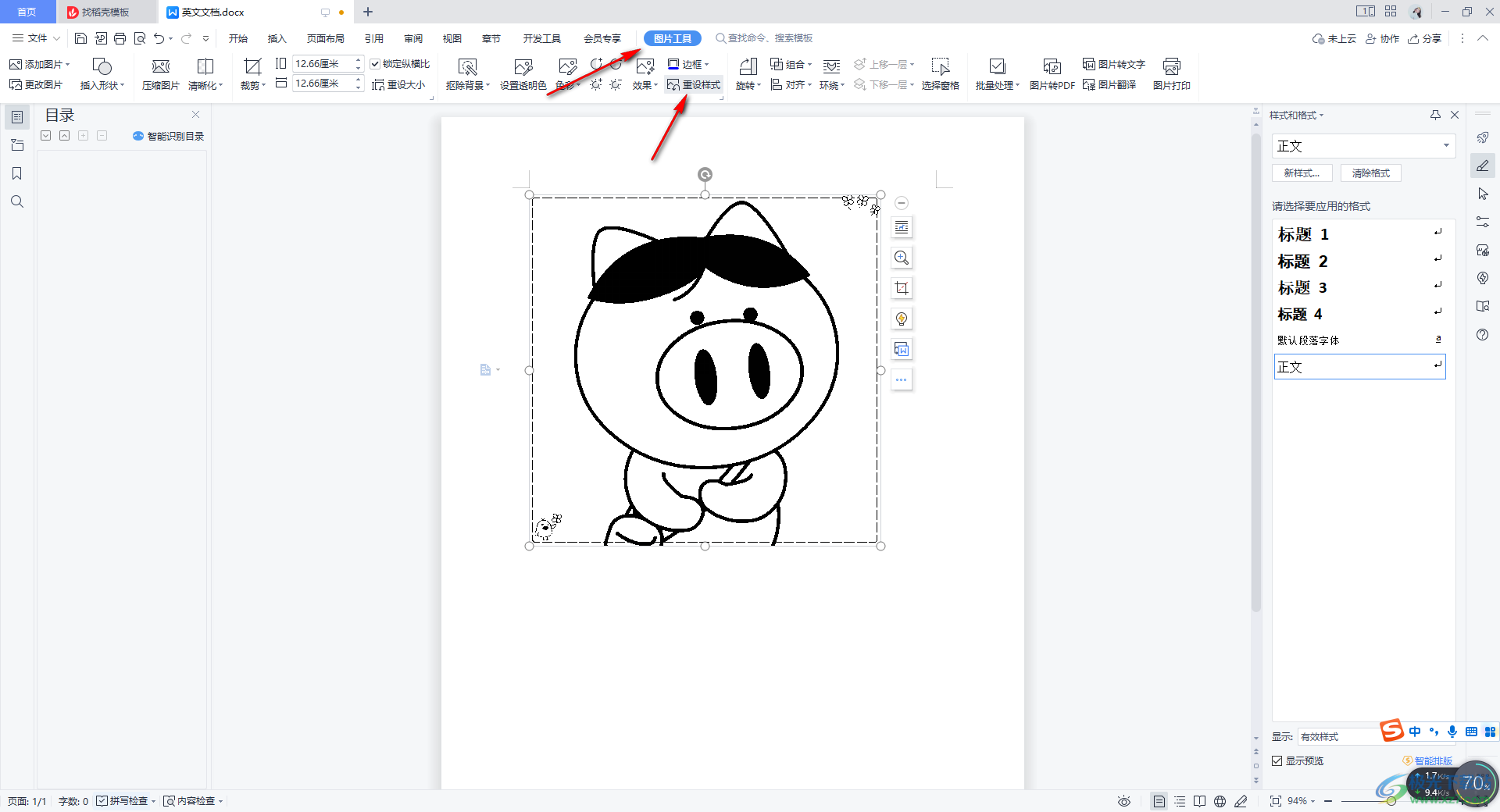
6.這時,你可以看到我們的圖片就會馬上恢復到原來的狀態,如圖所示。
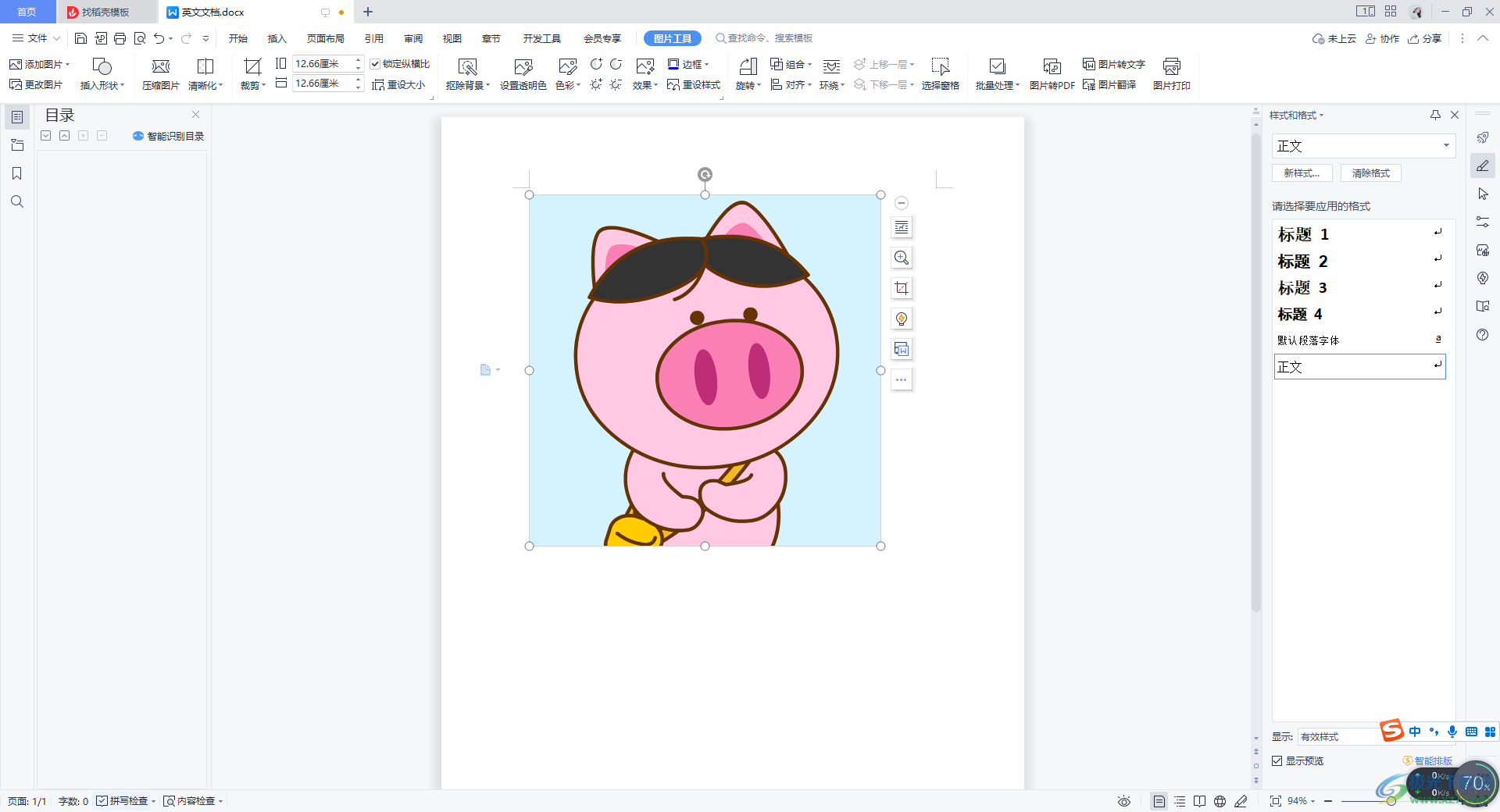
以上就是關于如何使用WPS文檔設置圖片重置的具體操作方法,在WPS文檔中進行圖片的設計是很常見的,但是在設置圖片的過程中,有些時候設計出來的圖片自己不太滿意,那么就會將圖片進行重新設置,那么我們就可以直接通過重設樣式功能將圖片恢復到原來的狀態進行設計即可,感興趣的話可以操作試試。

大小:240.07 MB版本:v12.1.0.18608環境:WinAll
- 進入下載
相關推薦
相關下載
熱門閱覽
- 1百度網盤分享密碼暴力破解方法,怎么破解百度網盤加密鏈接
- 2keyshot6破解安裝步驟-keyshot6破解安裝教程
- 3apktool手機版使用教程-apktool使用方法
- 4mac版steam怎么設置中文 steam mac版設置中文教程
- 5抖音推薦怎么設置頁面?抖音推薦界面重新設置教程
- 6電腦怎么開啟VT 如何開啟VT的詳細教程!
- 7掌上英雄聯盟怎么注銷賬號?掌上英雄聯盟怎么退出登錄
- 8rar文件怎么打開?如何打開rar格式文件
- 9掌上wegame怎么查別人戰績?掌上wegame怎么看別人英雄聯盟戰績
- 10qq郵箱格式怎么寫?qq郵箱格式是什么樣的以及注冊英文郵箱的方法
- 11怎么安裝會聲會影x7?會聲會影x7安裝教程
- 12Word文檔中輕松實現兩行對齊?word文檔兩行文字怎么對齊?
網友評論